Inicio rápido: Implementación de una instancia de contenedor en Azure mediante la CLI de Azure
Use Azure Container Instances para ejecutar contenedores de Docker sin servidor en Azure con sencillez y velocidad. Implemente una aplicación en una instancia de contenedor a petición cuando no necesite una plataforma de orquestación de contenedores completa, como Azure Kubernetes Service.
En esta guía de inicio rápido, va a usar la CLI de Azure para implementar un contenedor de Docker aislado y hacer que su aplicación esté disponible con un nombre de dominio completo (FQDN). Unos pocos segundos después de ejecutar un comando de implementación único, puede ir a la aplicación que se ejecuta en el contenedor:
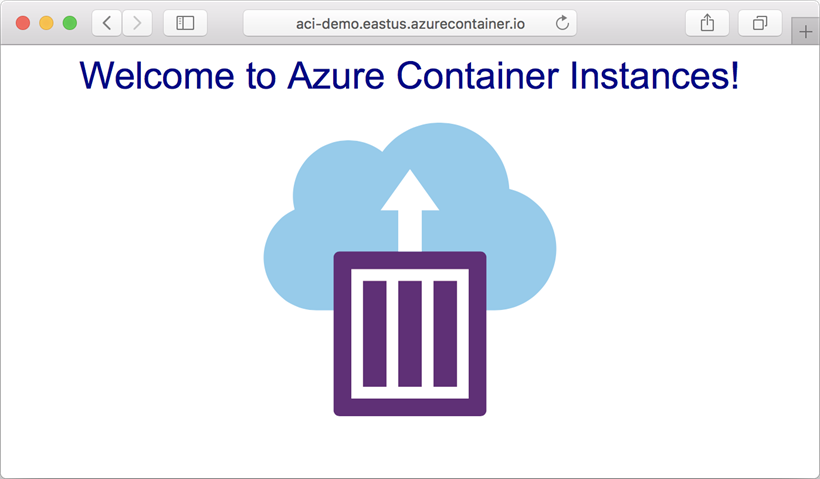
Si no tiene una suscripción a Azure, cree una cuenta gratuita de Azure antes de empezar.
Requisitos previos
Use el entorno de Bash en Azure Cloud Shell. Para más información, consulte Inicio rápido para Bash en Azure Cloud Shell.
Si prefiere ejecutar comandos de referencia de la CLI localmente, instale la CLI de Azure. Si utiliza Windows o macOS, considere la posibilidad de ejecutar la CLI de Azure en un contenedor Docker. Para más información, vea Ejecución de la CLI de Azure en un contenedor de Docker.
Si usa una instalación local, inicie sesión en la CLI de Azure mediante el comando az login. Siga los pasos que se muestran en el terminal para completar el proceso de autenticación. Para ver otras opciones de inicio de sesión, consulte Inicio de sesión con la CLI de Azure.
En caso de que se le solicite, instale las extensiones de la CLI de Azure la primera vez que la use. Para más información sobre las extensiones, consulte Uso de extensiones con la CLI de Azure.
Ejecute az version para buscar cuál es la versión y las bibliotecas dependientes que están instaladas. Para realizar la actualización a la versión más reciente, ejecute az upgrade.
Para realizar este inicio rápido es necesaria la versión 2.0.55 o superior de la CLI de Azure. Si usa Azure Cloud Shell, ya está instalada la versión más reciente.
Advertencia
Procedimiento recomendado: las credenciales del usuario que se pasan a través de la interfaz de la línea de comandos (CLI) se almacenan como texto sin formato en el back-end. Almacenar credenciales en texto sin formato es un riesgo de seguridad; Microsoft aconseja a los clientes que almacenen credenciales de usuario en variables de entorno de la CLI para asegurarse de que se cifran o transforman cuando se almacenan en el back-end.
Crear un grupo de recursos
Las instancias de contenedores de Azure, al igual que otros recursos de Azure, se deben implementar en un grupo de recursos. Los grupos de recursos le permiten organizar y administrar los recursos relacionados de Azure.
En primer lugar, cree un grupo de recursos denominado myResourceGroup en la ubicación eastus con el comando az group create siguiente:
az group create --name myResourceGroup --location eastus
Crear un contenedor
Ahora que tiene un grupo de recursos, puede ejecutar un contenedor en Azure. Para crear una instancia de contenedor con la CLI de Azure, proporcione un nombre de grupo de recursos, un nombre de instancia de contenedor y una imagen de contenedor de Docker al comando az container create. En este inicio rápido, usará la imagen mcr.microsoft.com/azuredocs/aci-helloworld pública. Esta imagen empaqueta una pequeña aplicación web escrita en Node.js que sirve una página HTML estática.
Puede exponer los contenedores en Internet mediante la especificación para que se abran uno o varios puertos, o la especificación de una etiqueta de nombre DNS o ambas. En este inicio rápido, se implementa un contenedor con una etiqueta de nombre DNS para que la aplicación web sea públicamente accesible.
Ejecute un comando similar al siguiente para iniciar una instancia de contenedor. Establezca un valor --dns-name-label que sea único dentro de la región de Azure en la que cree la instancia. Si recibe un mensaje de error "DNS name label not available" (La etiqueta de nombre DNS no está disponible), pruebe otra etiqueta de nombre DNS diferente.
az container create --resource-group myResourceGroup --name mycontainer --image mcr.microsoft.com/azuredocs/aci-helloworld --dns-name-label aci-demo --ports 80
En unos segundos, debería recibir una respuesta de la CLI de Azure que indica que la implementación finalizó. Compruebe su estado con el comando az container show:
az container show --resource-group myResourceGroup --name mycontainer --query "{FQDN:ipAddress.fqdn,ProvisioningState:provisioningState}" --out table
Al ejecutar el comando, se muestra el nombre completo del dominio (FQDN) y su estado de aprovisionamiento.
FQDN ProvisioningState
--------------------------------- -------------------
aci-demo.eastus.azurecontainer.io Succeeded
Si el estado ProvisioningState del contenedor es Correcto, vaya a su FQDN en el explorador. Si ve una página web parecida a la siguiente, enhorabuena. Implementó correctamente una aplicación que se ejecuta en un contenedor de Docker en Azure.
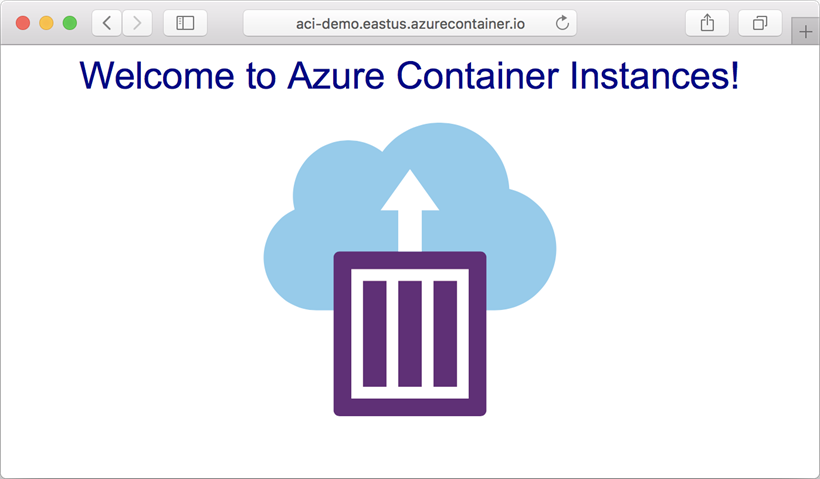
Si al principio no aparece la aplicación, espere unos segundos mientras se propaga el DNS y, a continuación, pruebe a actualizar el explorador.
Extracción de los registros del contenedor
Cuando necesite solucionar problemas de un contenedor o de la aplicación que este ejecuta (o simplemente ver la salida), empiece por ver los registros de la instancia de contenedor.
Extraiga los registros de la instancia de contenedor con el comando az container logs:
az container logs --resource-group myResourceGroup --name mycontainer
En la salida se muestran los registros del contenedor y se mostrarán las solicitudes HTTP GET generadas al ver la aplicación en el explorador.
listening on port 80
::ffff:10.240.255.55 - - [21/Mar/2019:17:43:53 +0000] "GET / HTTP/1.1" 304 - "-" "Mozilla/5.0 (Windows NT 10.0; Win64; x64) AppleWebKit/537.36 (KHTML, like Gecko) Chrome/72.0.3626.121 Safari/537.36"
::ffff:10.240.255.55 - - [21/Mar/2019:17:44:36 +0000] "GET / HTTP/1.1" 304 - "-" "Mozilla/5.0 (Windows NT 10.0; Win64; x64) AppleWebKit/537.36 (KHTML, like Gecko) Chrome/72.0.3626.121 Safari/537.36"
::ffff:10.240.255.55 - - [21/Mar/2019:17:44:36 +0000] "GET / HTTP/1.1" 304 - "-" "Mozilla/5.0 (Windows NT 10.0; Win64; x64) AppleWebKit/537.36 (KHTML, like Gecko) Chrome/72.0.3626.121 Safari/537.36"
Flujos de salida como adjuntos
Además de ver los registros, puede asociar la salida estándar local y los flujos de error estándar a los del contenedor.
En primer lugar, ejecute el comando az container attach para asociar la consola local a los flujos de salida del contenedor:
az container attach --resource-group myResourceGroup --name mycontainer
Una vez asociados, actualice el explorador varias veces para generar algunas salidas adicionales. Cuando haya terminado, desconecte la consola con Control+C. Debería ver una salida similar al siguiente ejemplo:
Container 'mycontainer' is in state 'Running'...
(count: 1) (last timestamp: 2019-03-21 17:27:20+00:00) pulling image "mcr.microsoft.com/azuredocs/aci-helloworld"
(count: 1) (last timestamp: 2019-03-21 17:27:24+00:00) Successfully pulled image "mcr.microsoft.com/azuredocs/aci-helloworld"
(count: 1) (last timestamp: 2019-03-21 17:27:27+00:00) Created container
(count: 1) (last timestamp: 2019-03-21 17:27:27+00:00) Started container
Start streaming logs:
listening on port 80
::ffff:10.240.255.55 - - [21/Mar/2019:17:43:53 +0000] "GET / HTTP/1.1" 304 - "-" "Mozilla/5.0 (Windows NT 10.0; Win64; x64) AppleWebKit/537.36 (KHTML, like Gecko) Chrome/72.0.3626.121 Safari/537.36"
::ffff:10.240.255.55 - - [21/Mar/2019:17:44:36 +0000] "GET / HTTP/1.1" 304 - "-" "Mozilla/5.0 (Windows NT 10.0; Win64; x64) AppleWebKit/537.36 (KHTML, like Gecko) Chrome/72.0.3626.121 Safari/537.36"
::ffff:10.240.255.55 - - [21/Mar/2019:17:44:36 +0000] "GET / HTTP/1.1" 304 - "-" "Mozilla/5.0 (Windows NT 10.0; Win64; x64) AppleWebKit/537.36 (KHTML, like Gecko) Chrome/72.0.3626.121 Safari/537.36"
::ffff:10.240.255.55 - - [21/Mar/2019:17:47:01 +0000] "GET / HTTP/1.1" 304 - "-" "Mozilla/5.0 (Windows NT 10.0; Win64; x64) AppleWebKit/537.36 (KHTML, like Gecko) Chrome/72.0.3626.121 Safari/537.36"
::ffff:10.240.255.56 - - [21/Mar/2019:17:47:12 +0000] "GET / HTTP/1.1" 304 - "-" "Mozilla/5.0 (Windows NT 10.0; Win64; x64) AppleWebKit/537.36 (KHTML, like Gecko) Chrome/72.0.3626.121 Safari/537.36"
Limpieza de recursos
Cuando haya terminado con el contenedor, puede eliminarlo con el comando az container delete:
az container delete --resource-group myResourceGroup --name mycontainer
Para comprobar que se eliminó el contenedor, ejecute el comando az container list:
az container list --resource-group myResourceGroup --output table
El contenedor mycontainer no debe aparecer en la salida del comando. Si no cuenta con ningún otro contenedor en el grupo de recursos, no se muestra ninguna salida.
Si ha terminado con el grupo de recursos myResourceGroup y todos los recursos que contiene, elimínelo con el comando az group delete:
az group delete --name myResourceGroup
Pasos siguientes
En este inicio rápido, ha creado una instancia de contenedor de Azure a partir de una imagen de Microsoft pública. Si quiere compilar una imagen de contenedor e implementarla desde un registro de contenedor privado de Azure, vaya al tutorial de Azure Container Instances.
Para probar opciones de ejecución de contenedores en un sistema de orquestación en Azure, consulte los inicios rápidos de Azure Kubernetes Service (AKS).
